Microsoft Teams'deki herhangi bir iletiden bulut akışı tetikleme
Ekiplerde işlemleri tetiklemek için iletileri kullanabilirsiniz. Örneğin, Azure DevOps uygulamasında bir çalışma öğesi oluşturmak veya Dynamics 365 uygulamasında bir satış fırsatı oluşturmak için başlangıç noktası olarak bir Teams iletisi kullanabilirsiniz.
Bir bulut akışını doğrudan Teams içinden tetiklemek için Teams bağlayıcısında Seçili bir ileti tetikleyicisini kullanın.
Akışı oluşturma
Power Automate'te oturum açın.
Akışınız için bir ad girin.
Seçili bir ileti için tetikleyicisini seçin.
Create'u seçin. Henüz oturum açmadıysanız Teams hesabınızda oturum açın.
Seçili bir ileti içim tetikleyicisinin, uyarlamalı kart biçiminde isteğe bağlı bir girişi vardır. Akışı tetikleyen kullanıcıdan bilgi toplamak üzere bir form oluşturmak için uyarlamalı kart kullanın. Örneğin, akış bir görev oluşturursa, görevin başlığı ve açıklaması gibi bilgileri toplamak için uyarlamalı kart kullanabilirsiniz.
Kullanıcıdan bilgi toplama
Bir form kullanarak kullanıcıdan Kullanıcı bilgilerini toplamak için, kullanıcılar tetikleyiciyle bir bağdaşık kart oluştur seçeneğini kullanabilir .
Bu, kendi formunuzu oluşturmak için kart öğelerini sürüklediğiniz bir satır içi bağdaşık kart Düzenleyicisi görüntüler.
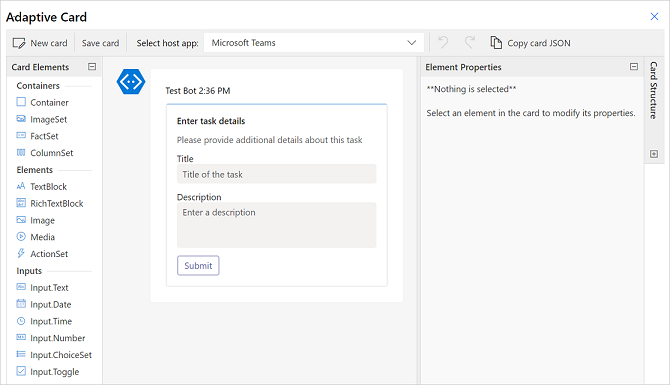
Uyarlamalı kart formu içindeki her girdinin bir kimliği vardır. Bir kullanıcının akışın çalıştırılmasının parçası olarak girdiği girdilerine başvuru yapmak için, bu KIMLIĞI daha sonra dinamik belirteçlerle akışı içinde kullanabilirsiniz.
Akış içindeki ileti ayrıntılarını kullanma
Çeşitli ileti öğeleri, akış içinde kullanım için bir tetik çıkışı olarak kullanılabilir. Aşağıda bazı özelliklerin genel bir özeti bulunmaktadır:
İleti içeriği - Teams iletisinin tam HTML içeriği.
Düz metin iletisi çıktısı - Teams iletisinin düz metin çeşidi.
İleti bağlantısı: iletiye başvuran doğrudan URL.
Gönderen görünen ad, gönderen kimliği: İletiyi gönderen kullanıcıyla ilgili ayrıntılı bilgi.
Kaynak kullanıcı görünen ad, kaynak kullanıcı kimliği: Akışı çağıran kullanıcıyla ilgili ayrıntılar.
Daha fazla bilgi için, Tüm harekete geçirici çıktıları listesine gidin .
Akışı tetikleme
Takımlar içinde görünmesi için bu akışları varsayılan ortamda oluşturmanız gerekir.
Teams seçili olan ileti tetikleyicisi ile birlikte Oluşturduğunuz akışları göremiyorsanız yöneticinizden Power Automate Eylemler uygulamasının Teams Yönetim Merkezi'nde https://admin.teams.microsoft.com/policies/manage-apps etkinleştirilip etkinleştirilmediğini denetlemesini isteyin.
Seçili bir ileti için tetikleyicisini kullanan herhangi bir akış, akışın Diğer eylemler menüsünde Teams iletisinde bir ileti eylemi olarak görüntülenir.
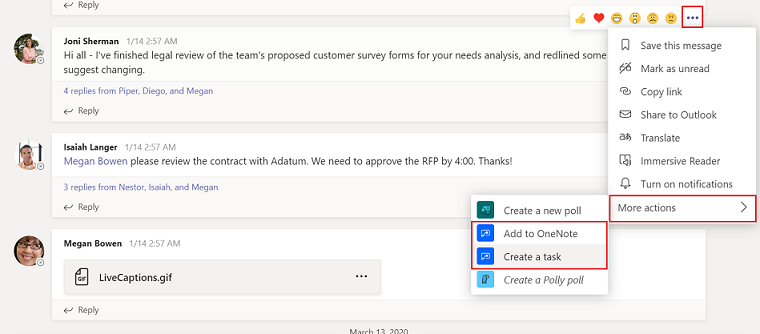
Önemli
Akışın adı takımlar dahilinde akışa başvuruda bulunmak için kullanılır; bu nedenle, bunun için açıklayıcı bir ad sağladığınızdan emin olun.
En iyi yöntemler
Akış tamamlandıktan sonra kullanıcıya onay biçimini eklediğinizden emin olun. Tetiklenen bir akış tamamlandığında kullanıcıyı Teams'te uyarmak için bir iletiyi bir kullanıcıya akış bot olarak göndermek veya bir iletiyi bir kanala akış bot olarak göndermek için kullanılması önerilir.
Burada Azure DevOps'ta bir iş öğesi oluşturan ve başlatan kullanıcıya onay gönderen bir bulut akışı örneği verilmektedir.

Bilinen sorunlar ve sınırlamalar
Takımlarda listelendiklerinden emin olmak için bu akışları varsayılan ortamda oluşturmanız gerekir.
Yalnızca akış yazarı akışı tetikleyebilir. Akış, yalnızca yazar tarafından açıkça paylaşılması durumunda kanalın/sohbetin diğer üyeleri için kullanılabilir olacaktır.